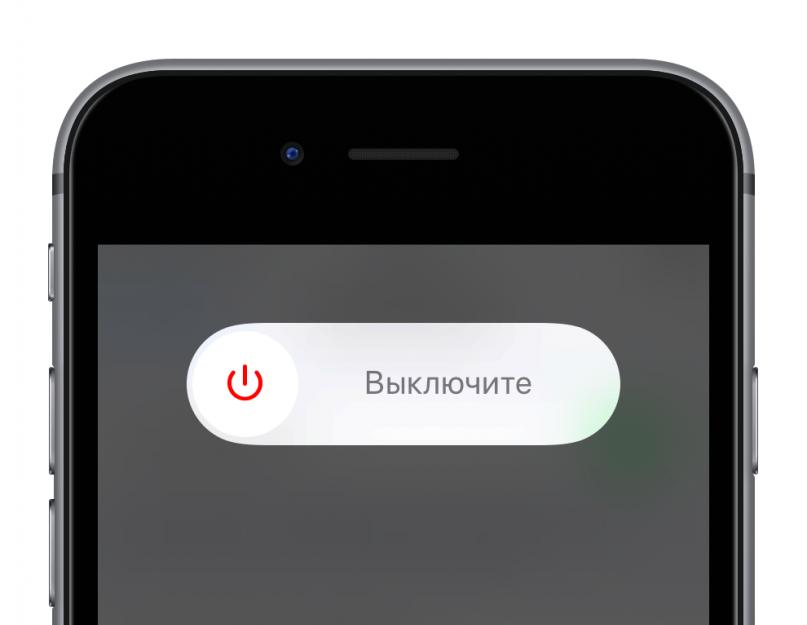Хотя бы раз, но каждый владелец iPhone или любого другого iOS-устройства сталкивался с программными сбоями, когда аппарат перестает реагировать на прикосновения к экрану и нажатия на механические кнопки управления (Home и Power). Что делать если iPhone завис и отказывается подчиняться элементарным командам? В сегодняшней инструкции мы познакомим вас, уважаемые читатели, с 3 способами как перезагрузить iPhone из любого состояния.
Для начала, предположим, что ваш iPhone работает в нормальном режиме, он правильно реагирует на прикосновения к сенсорному экрану, послушно отзывается на команды при помощи кнопок «Home» и «Power» и вам нужно перезагрузить iPhone в нормальном режиме.
Как перезагрузить iPhone в нормальном режиме?
- Нажмите и удерживайте кнопку выключения iPhone (она же «Power») до появления больших кнопок «Выключите » и «Отменить»;

- Прикоснитесь к экрану iPhone в левой части кнопки красного цвета «Выключите » (slide to power off) и, не отрывая пальца от поверхности экрана, проведите по кнопке до правой ее границы. Такой жест называется «Свайп » (от англ. Swipe — проводить не отрывая). iPhone начнет выключаться.
- Дождитесь пока экран аппарата полностью не погаснет и кратковременно нажмите кнопку «Power» . На дисплее появится фирменный логотип компании Apple и iPhone начнет загрузку в нормальном режиме.
Принудительная перезагрузка iPhone
В зависимости от модели способ принудительной перезагрузки будет различаться.
Все iPhone выпущенные до iPhone 7
У iPhone 6, 6 plus, 6s, 6s plus, 5, 5S, 5C, SE, 4S и всех выпущеных ранее нужно нажимать кнопку Домой и Питание:
- Одновременно нажмите и удерживайте в нажатом состоянии кнопки «Home» и «Power» на протяжении 10 секунд (примерно). Дисплей iPhone полностью погаснет.

- Отпустите обе кнопки. Если после этого на экране не появится логотип Apple, кратковременно нажмите на кнопку включения . iPhone начнет загрузку в нормальном режиме.
iPhone 7 и более поздние
На айфонах, которые были выпущены после iPhone 7 кнопку «Домой» сделали сенсорной. Если операционная система iOS зависла, то и нажатие на сенсор она отрабатывать не будет. Для них сделали другой способ экстренной перезагрузки:
- Одновременно нажмите кнопку питания и кнопку уменьшения громкости. Не отпускайте и держите примерно 6 секунд.

- Айфон перезагрузится. Появится логотип Apple. Дальше он будет загружаться в обычном режиме
Данный способ позволяет принудительно перезагрузить iPhone или iPad при возникновении программного сбоя. Советуем пользоваться данной процедурой в случае крайней необходимости, и если можете обойтись оставшимися 2 способами, используйте именно их. Этот оставьте на крайний случай.
Третий и последний способ перезагрузки iPhone эффективен только при нормальной работе iOS-девайса, когда сенсорный дисплей реагирует на прикосновения и аппарат выполняет необходимые операции, но кнопка выключения повреждена или не работает .
Как перезагрузить iPhone без кнопки?
Управлять мобильными аппаратами от компании Apple и iPhone в частности, можно и без механических кнопок управления . Создатели учли хоть и высокий, но все же ограниченный ресурс механических органов управления и на случай, если сенсорный дисплей вашего iPhone пережил кнопки управления, операции за которые отвечала «механика» можно выполнять при помощи жестов.
Для того, чтобы активировать полное управление iPhone при помощи прикосновений, необходимо включить функцию «Assistive Touch «. Данная функция позволяет гибко настраивать управление аппаратом при помощи жестов и полностью заменяет механические кнопки управления.
Активация функции Assistive Touch
- Перейдите в Настройки -> Основные -> Универсальный доступ ;

- Прокрутите страницу с настройками универсального доступа до конца и в разделе «Взаимодействие» выберите пункт «Assistive Touch «;

- В следующем окне настроек переведите ползунок активации напротив «Assistive Touch » в положение «Включено » (окрашивается в зеленый цвет). На экране iPhone появится полупрозрачная кнопка.

- Прикоснитесь к сенсорному экрану iPhone в пределах этой кнопки (данный жест называется «Тап» (от англ. «tap»)). На экране появится окно с доступными возможностями Assistive Touch.
Видеоинструкция «Как включить Assistive Touch в iOS»
Выключение iPhone при помощи Assistive Touch
В рамках данной инструкции мы познакомимся с методом выключения iOS-девайса без использования кнопки «Power» средствами функции Assistive Touch.
- «Тапните » на иконке меню Assistive Touch ;

- В меню данной функции «тапните » по иконке «Аппарат «, а затем долгий «тап» (прикоснитесь к экрану аппарата и не отрывайте палец) по «Блокировка экрана » дождитесь появления кнопок «Выключить » и «Отменить»;

- А дальше все как при выключении iPhone в нормальном режиме, сделайте «свайп-вправо » по кнопке «Выключить «. Аппарат начнет выключаться;
- Как же его затем включить, если кнопка выключения не исправна ? Просто подключите iPhone к компьютеру при помощи USB-кабеля и он включиться в нормальном режиме.
Видеоинструкция «Как перезагрузить iPhone без кнопки»
Несколько слов в заключение
Описанные выше способы позволяют полностью выключить или перезагрузить iPhone или iPad из любого состояния, в нормальном режиме, если iPhone завис или неисправна кнопка выключения (Power). Последний способ с использованием функции Assistive Touch позволяет максимально гибко настроить управление iOS-девайса при помощи жестов, с одним «НО», сенсорная панель должна быть исправной и аппарат должен функционировать в нормальном режиме, на «зависшем» iPhone Assistive Touch не работает.
Если у вас, уважаемые пользователи, возникли вопросы или сложности в управлении или настройках сенсорного управления iPhone или iPad, обращайтесь к нам в комментариях и мы постараемся максимально оперативно вам помочь. Используете ли вы функцию Assistive Touch и как?
В работе пятых айфонов часто получаются сбои из-за неправильного установления программы, неаккуратного обращения пользователей или других обоснованных причин. При этом iPhone 5 может плохо реагировать на нажатия кнопок, периодически зависать, внезапно выключаться или вообще не включатся, выполнять не те команды, что заданы, в общем перечислять проблемы можно долго.
Как правило, чтобы избавиться от текущей ошибки, самым первым решением является — перезагрузить iPhone 5S или айфон 5. При выполнении процесса перезагрузки айфон сбрасывает старые задачи и обновляет выполнение всех приложений или программ, имеющихся на смартфоне.
Существуют несколько видов перезагрузки iPhone 5. Одни более жесткие, другие помягче, с использованием компьютера и программ или без. Для начала рассмотрим простой вариант перезапуска и достаточно быстрый.
Алгоритм действий таков. Сначала зажмите кнопку включения/сна Power и держите ее до пяти секунд, пока не возникнет на экране красная кнопка, свидетельствующая о его выключении. После этого, не отрывая палец, свайпом слева направо проведите по этой кнопке. Как только погаснет дисплей, снова зажмите клавишу «Power» и удерживайте ее до возникновения на экране айфона значка «Яблоко», когда смартфон снова начнет перезагружаться.
Режим жесткой перезагрузки
Если ваш iPhone 5 или 6 как бы «завис» и не реагирует при нажимании на кнопки сенсора, то необходимо выполнить перезагрузку смартфона следующим образом. Зажмите сразу на 10 секунд вместе клавишу включения «Power» и клавишу «Home» на передней панели до появления яблочного логотипа, чтобы сбросить подвисшее задание или загрузку. При этом вся не сохраненная информация исчезнет, а с остальной информацией все будет в порядке. Данный способ выполняйте в крайнем случае, так что не прибегайте к нему слишком часто.

Режим перезагрузки через «Assistive Touch»
Когда механические кнопки на iPhone 5 при нажимании не выполняют своих функций, а сенсор при этом работает, можно выполнить следующий режим перезагрузки через меню настроек айфона, используя опцию сенсорного ввода «Assistive Touch».
С этой целью откройте меню «Настройки» вашего айфона и выберите раздел «Основные», в котором откройте подраздел «Универсальный доступ». Прокрутите диалоговое окно, а в конце него найдите опцию «Assistive Touch».

Активируйте данную функцию, перетащив ползунок активности налево. При этом должна возникнуть полупрозрачная круглая кнопка в экране смартфона. Нажмите на нее, а в открывшемся меню опции найдите пункт «Аппарат» и зажмите его. Далее нажмите на пункт «Блокировка экрана», а следом — кнопку «Выключить», переведя ее положение в правую строну. Ваш iPhone 5 отключится.
Через некоторое время нажмите снова кнопку «Power», она должна работать, как и остальные механические кнопки. Если она не работает, тогда соедините iPhone 5 с компьютером через USB-шнур, чтобы запустить яблочное устройство.

Учтите, что механические кнопки в айфоне могут не работать по другой причине: вследствие их залипания, отсоединения шлейфа, поломки самой кнопки и других причин. Поэтому не всегда можно исправить их работу при помощи перезагрузки смартфона.
Всем привет! Во многих статьях я пишу о том, что для решения некоторых проблем (да и просто для профилактики) операционной системы iOS необходимо выполнить жесткую перезагрузку устройства. Причем из статьи в статью я постоянно коротко описываю как это сделать. Честно говоря, мне это надоело. Ну сколько можно писать одно и тоже?
Поэтому, было принято стратегическое решение - один раз написать подробную инструкцию о том, как выполнить жесткую перезагрузку (Hard Reset, как называют некоторые) iPhone и iPad, а потом просто давать ссылку на нее. По-моему, это просто гениальный ход мысли - ведь до такого практически невозможно додуматься! Как у меня это получилось... не знаю:) Ладно, хватит шутки-шутить, давайте уже переходить к главному.
Итак, жесткий сброс - это принудительная перезагрузка, которая может понадобиться в следующих случаях:
- Устройство зависло, тормозит и медленно работает.
- Вылетают какие-либо ошибки.
- Проблемы с беспроводными сетями, клавиатурой, программами, приложениями и т.д.
Обращаю ваше внимание, что подобная процедура не затрагивает никакие пользовательские данные, вся информация останется на своем месте, ничего не удалится. Если цель, которую вы преследуете делая жесткую перезагрузку, это стереть все с iPhone или iPad, то вам необходимо выполнить немного другую операцию, а именно, полный сброс настроек и контента - .
Стандартная жесткая перезагрузка iOS-устройства
Почему в заголовке указано слово стандартная? Потому что до выхода iPhone седьмой модели, у всех iOS устройств обязательно присутствовали эти две механические кнопки. Так что если Ваш гаджет младше «семерки», то вот способ принудительно перезагрузить его:
- iPhone или iPad должен быть включен.
- Одновременно зажимаем две кнопки - Home (круглая под экраном) + Power (включения и блокировки).
- Не отпуская их, ждем того момента, пока iPhone или iPad не отключится.
- Продолжаем удерживать их до того пока не загорится экран.
Как выполнить жесткую перезагрузку iPhone 7
В iPhone 7 Apple добавила многое, но и убрала тоже не мало. В частности, клавиша Home перестала быть механической и скорей всего, так теперь будет во всех новых моделях. Так что старый способ, с зажатием кнопки домой не работает (нажимать то нечего). Как же теперь жестко перезагрузить iPhone?
- Устройство должно быть включено.
- Одновременно зажимаем и удерживаем две кнопки - Power (включения) и «Громкость вниз».
- Продолжаем держать обе клавиши до тех пор, пока экран не станет черным, а затем появится логотип Apple.
- Отпускаем кнопки.

Таким образом, все манипуляции практически такие же как и в старых моделях, за исключением того, что теперь вместо клавиши Home используется кнопка «уменьшение громкости».
Как жестко перезагрузить iPhone 8 и iPhone X
Apple, выпустив iPhone 8 и iPhone X, полностью поменяла комбинацию кнопок для принудительного перезапуска этих устройств. Теперь, для того чтобы сделать Hard Reset нужно задействовать аж три кнопки, да еще и нажимать их в определенной последовательности. Готовы размять пальцы? Поехали!
- Нажать и отпустить кнопку «увеличения громкости».
- Нажать и отпустить кнопку «уменьшения громкости».
- Зажать и держать боковую кнопку (включения) до того момента, пока на экране не появится логотип компании Apple.

Обратите внимание, что все нужно делать достаточно быстро. Нажали - отпустили, нажали - отпустили, зажали и держим.
Как сделать Hard Reset на iPhone XS, XS Max и XR? Инструкция!
В этот раз Apple не стала ничего придумывать - кнопки для жёсткой перезагрузки новых моделей iPhone 2018 года остались точно такими же, как и в iPhone X.
Ваш iPhone завис, вы не может пролистать эту статью чуть выше и посмотреть как делается Hard Reset? Ничего страшного! Я могу рассказать еще раз. Мне не тяжело.
Итак, инструкция. Принудительно и жестко перезагружаем iPhone XS, iPhone XS Max и iPhone XR:
- Нажимаем и отпускаем «Громкость вверх».
- Сразу же нажимаем и отпускаем «Громкость вниз».
- Сразу же жмем и держим кнопку «Включения» до момента появления «яблочка» (это займет около 10 секунд).
Повторюсь, все действия полностью идентичны iPhone X (см. картинку чуть выше).
Согласитесь, что нет ничего сложного во всех вышеперечисленных манипуляциях - все очень просто, быстро и легко. Но несмотря на эту простоту, недооценивать значимость этой процедуры никак нельзя - сколько раз я использовал ее для лечения зависших iPhone... Эх, были времена...:) Но это, конечно, немного другая история.
P.S. Хочешь получить правильную перезагрузку? Ставь «лайк» же! И вам польза, и автору будет приятно - заранее спасибо!
P.S.S. Если Ваш iPhone не хочет жестко перезагружаться, а также есть другие вопросы, то сразу же пишите в комментарии - попробуем разобраться!
Не будем вдаваться в дискуссии о положительных и отрицательных сторонах продукции компании Apple. Сегодня нас интересует лишь вопрос о том, как помочь электронному любимцу, попавшему в передрягу. Произведем полный сброс iphone.
- Что потребуется
- Инструкция
- Советы
- Стоит обратить внимание
- Что потребуется
- Инструкция
- Советы
- Стоит обратить внимание
Способ 1 Комбинация клавиш
Что потребуется
- Ваш телефон iphone.
Инструкция
Данный способ подойдет практически в любом случае, учитывая вариант, когда устройство «зависло» и не реагирует на нажатия клавиш, умаления пользователя и танцы с бубном. Сюда же можно отнести случай, когда iphone не может загрузиться – зависает на стартовом экране. Чаще всего, этой проблеме можно помочь достаточно просто.
1. Вас интересуют две кнопки, размещенные на корпусе устройства. Верхняя часть корпуса предоставит вам кнопку Sleep (Awake) , ниже вы найдете клавишу Home , именно ту, круглую с изображением квадрата.

2. Теперь вам нужно зажать обе клавиши и продержать их в таком положении около пяти секунд.
3. После этого экран потухнет, что будет означать выполнение полного сброса. Наглядней смотрите в видео.
Обязательно сохраняйте важные данные с вашего телефона на другом носителе. Как вы знаете, беда не приходит одна.
Для телефонов на базе ОС Андроид бэкап проводится следующим образом .
Стоит обратить внимание
Попробуйте исключать из пользования сомнительные программные продукты, которые могут привести к необходимости полного сброса.
Также читайте, как выполняется хард ресет одного из конкурентов iphone – Galaxy S3 .
Способ 2 iTunes
Что потребуется
- Ваш телефон iphone;
Инструкция
Думаем, каждый пользователь iphone отлично знает, что такое iTunes. Данный программный продукт призван наладить синхронизацию и настройку Apple-устройств как друг с другом, так и с персональным компьютером. Данный способ достаточно прост и понятен, и будет удобен пользователям, регулярно пользующимся привилегиями iTunes.
1.Подключите ваш iphone к ПК. Для этого используйте USB-кабель, он предоставлен в комплекте с устройством.
2.После чего, приложение iTunes сообщит вам о том, что найдено новое устройство, и покажет на экране информацию об оном в окне.
3.Там же вы найдете клавишу . Нажмите на нее.

4.После, перед вами всплывет диалоговое окно, требующее подтверждения ваших действий. Подтвердите – полный сброс произведен.
Используйте также и другие полезные функции iTunes, такие, как синхронизация данных.
Стоит обратить внимание
Если вы выбрали данный способ, вы можете провести обмен важными данными перед процессом сброса.